快速制作古典黄金字教程
发布时间:2015-05-12 来源:查字典编辑
摘要:快速制作古典黄金字教程——最终效果图1.启动PhotoshopCS2中文版,按Ctrl+N打开“新建&r...
快速制作古典黄金字教程——最终效果图

1.启动Photoshop CS2中文版,按Ctrl+N打开“新建”对话框,输入名称“古典黄金字”,将大小设置为600x400像素,分辨率设置为72像素/英寸,如图1所示,然后单击“确定”按钮。

图1
2.按D键将前景色和背景色恢复到默认的黑色与白色,然后按Alt+Del使用黑色的前景色填充背景图层。选择工具箱中的“横排文字工具”,输入文字,将文字的颜色设置为白色,并设置为较粗的字体,如图2所示。
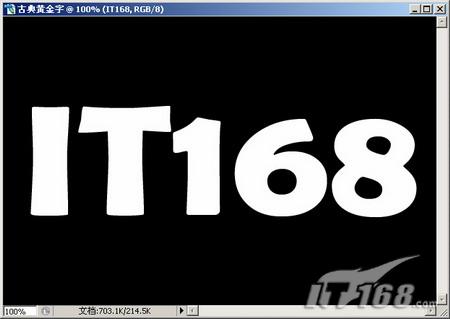
图2


